Windows luôn nổi tiếng với khả năng cho phép người dùng tùy biến máy tính đến từng chi tiết nhỏ nhất. Và với Rainmeter, bạn có thể cá nhân hóa PC của mình theo cách chưa từng có. Hãy cùng khám phá mọi điều bạn cần biết để bắt đầu hành trình biến hóa chiếc máy tính của mình.
Rainmeter là gì? Khám phá công cụ tùy biến màn hình độc đáo
Trái ngược với cái tên của nó, Rainmeter không phải là tiện ích hiển thị lượng mưa bên ngoài – một sai lầm mà nhiều người, bao gồm cả tôi vào năm 2014, đã mắc phải khi lần đầu nghe đến.
Thay vào đó, Rainmeter là một công cụ tùy biến màn hình máy tính cho phép bạn hiển thị các skin (giao diện tùy chỉnh) độc đáo ngay trên desktop của mình. Những skin này bao gồm đủ loại tiện ích khác nhau như đồng hồ, lịch, các công cụ nhỏ, lối tắt nhanh và nhiều hơn nữa, giúp màn hình máy tính của bạn có được vẻ ngoài và cảm giác mong muốn. Bạn thậm chí có thể tạo các biểu tượng desktop tùy chỉnh bằng Rainmeter.
Rainmeter không chỉ thêm “gia vị” cho màn hình của bạn. Rất nhiều widget của Rainmeter thực sự hữu ích, có thể hiển thị dữ liệu như nhiệt độ hệ thống, mức sử dụng tài nguyên, nhạc đang phát và nhiều thông tin quan trọng khác.
Khả năng của nó còn vượt xa việc chỉ giám sát. Bạn sẽ nhanh chóng tìm thấy vô số skin Rainmeter với các công cụ chức năng như sổ ghi chú, danh sách việc cần làm (to-do list), các lối tắt tùy chỉnh để khởi chạy ứng dụng và nhiều hơn thế nữa.
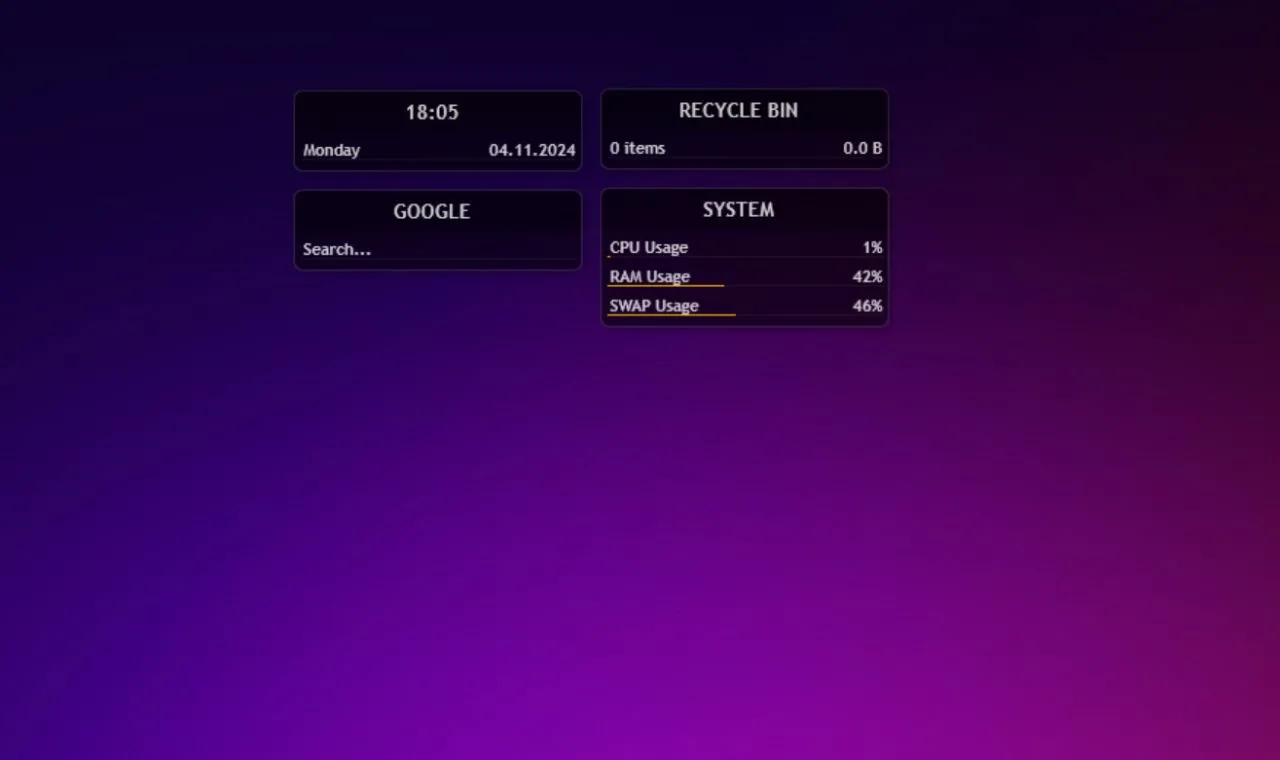 Rainmeter illustro skin – giao diện mặc định với đồng hồ, lịch và thông tin hệ thống
Rainmeter illustro skin – giao diện mặc định với đồng hồ, lịch và thông tin hệ thống
Rainmeter cũng là một chương trình mã nguồn mở, được phân phối miễn phí theo giấy phép GNU GPL v2. Điều này có nghĩa là chương trình hoàn toàn miễn phí, và hàng ngàn skin được tạo sẵn mà bạn sẽ tìm thấy trên internet cũng vậy.
Nó tương thích với Windows 7 trở lên và đáng ngạc nhiên là rất nhẹ, cho phép bạn thay đổi diện mạo và cảm nhận của desktop ngay cả trên Windows 10 hay các phiên bản mới hơn. Trừ khi bạn chất đầy màn hình với quá nhiều tiện ích, bạn sẽ không gặp vấn đề gì khi chạy Rainmeter trên hầu hết mọi máy tính Windows mà không ảnh hưởng nhiều đến hiệu suất, hoặc thậm chí là không ảnh hưởng gì.
Tải và Cài đặt Rainmeter: Bắt đầu hành trình cá nhân hóa
Một trong những điều tuyệt vời nhất về Rainmeter là nó cực kỳ dễ thiết lập và sử dụng. Cài đặt ban đầu chỉ đơn giản yêu cầu bạn tải phiên bản mới nhất từ trang web chính thức của Rainmeter và chạy trình cài đặt. Sau đó, bạn đã sẵn sàng.
Nếu lần đầu tiên khởi chạy Rainmeter, bạn sẽ được chào đón bằng skin Rainmeter mặc định với một vài widget và một lời chào mừng. Từ thời điểm này trở đi, bạn có thể loại bỏ skin cơ bản và bắt đầu tìm kiếm thứ gì đó phù hợp với sở thích của mình.
Nếu bạn lo lắng rằng Rainmeter sẽ ảnh hưởng đến hiệu suất chơi game của mình, có rất nhiều cách để ngăn chặn điều đó. Ngoài ra, các vấn đề phổ biến của Rainmeter khá dễ chẩn đoán và khắc phục, và nhiều khả năng bạn sẽ không gặp phải chúng ngay từ lần đầu tiên.
Tìm kiếm Rainmeter Skins: Thế giới giao diện đa dạng chờ bạn khám phá
Có hàng ngàn skin Rainmeter rải rác trên web, với rất nhiều trang web cung cấp chúng miễn phí. DeviantArt là nơi phổ biến nhất, nhưng bạn cũng có thể ghé thăm RainmeterHub hoặc VisualSkins nếu cần thêm lựa chọn.
Tìm kiếm skin Rainmeter phù hợp đơn giản chỉ là vấn đề của việc cuộn trang đủ lâu. Cho dù bạn muốn một cái gì đó tối giản hay muốn biến desktop của mình thành một cỗ máy hack lấy cảm hứng từ phim khoa học viễn tưởng, tất cả đều có ở đó dành cho bạn.
Vì hầu hết, nếu không phải tất cả, skin Rainmeter cũng có thể được tùy chỉnh bằng cách chỉnh sửa các tệp cốt lõi bên dưới, tốt nhất là nên bắt đầu với một skin làm cơ sở và sau đó thêm nhiều widget hoặc skin khác lên trên để phù hợp với nhu cầu và phong cách của bạn. Hầu hết các skin Rainmeter được tải lên dưới dạng gói .rmskin mà bạn có thể cài đặt như một chương trình và tải lên ngay lập tức.
Nếu bạn thích sự tối giản, có rất nhiều danh sách các skin Rainmeter đẹp nhất cho một desktop tối giản. Mặt khác, nếu bạn muốn một cái gì đó khoa học viễn tưởng mà hoàn toàn biến đổi desktop của bạn thành một bảng điều khiển khá tương lai, bạn có thể thử một theme Rainmeter như S.H.I.E.L.D. Nếu bạn thích một desktop gọn gàng không có biểu tượng, có rất nhiều bố cục Rainmeter để bạn bắt đầu.
 Màn hình Windows 11 được tùy biến với Rainmeter, hiển thị đồng hồ và visualizer audio
Màn hình Windows 11 được tùy biến với Rainmeter, hiển thị đồng hồ và visualizer audio
Theo kinh nghiệm với cộng đồng Rainmeter, nhiều khả năng bạn sẽ không tìm thấy thứ mình thích ngay lập tức. Thay vào đó, bạn có thể thích một thành phần từ một theme và một vài cái khác từ một theme khác.
Điều tốt về Rainmeter là nó cho phép bạn kết hợp các yếu tố bạn thích từ các theme khác nhau. Bạn thậm chí có thể thêm hình nền riêng để tạo ra một desktop thực sự độc đáo dành riêng cho bạn.
Vì lý do này, bạn sẽ tìm thấy nhiều widget, hiệu ứng và công cụ nhỏ hơn là các skin hoàn chỉnh. Các công cụ này sau đó có thể được sử dụng riêng lẻ hoặc kết hợp với các yếu tố khác. Trong ảnh chụp màn hình theme Rainmeter phía trên, đồng hồ được sử dụng từ một skin, trong khi bộ hiển thị âm thanh lại đến từ một skin khác.
Tùy biến Skins theo ý muốn của bạn: Làm chủ từng chi tiết nhỏ
Hầu hết các skin Rainmeter sẽ cung cấp cho bạn một số tùy chọn tùy chỉnh ngay từ đầu. Gần như mọi skin đều đi kèm với một tệp .ini cho mỗi yếu tố, chứa các cài đặt của từng yếu tố đó. Tệp này thường được gọi là settings.ini hoặc được đặt tên theo skin cụ thể mà bạn đang sử dụng.
Ví dụ, nếu bạn đang thiết lập một skin đồng hồ Rainmeter, tệp cài đặt này sẽ chứa các tùy chọn cho loại đồng hồ, phông chữ đang được sử dụng, liệu bạn muốn nó ở định dạng 12 hay 24 giờ, màu sắc, và cứ thế.
Một số nhà phát triển thêm giao diện người dùng (UI) tùy chỉnh vào bảng cài đặt giúp người mới dễ dàng thực hiện các thay đổi mong muốn và lưu chúng. Bạn có thể nhanh chóng truy cập chúng bằng cách nhấp chuột phải vào skin bạn muốn thay đổi, di chuột qua tên skin và tìm tệp .ini bạn muốn chỉnh sửa.
Tuy nhiên, đôi khi bạn sẽ không tìm thấy bất kỳ UI nào để hỗ trợ, trong trường hợp đó bạn phải chỉnh sửa trực tiếp tệp .ini nguồn của skin. Bạn có thể truy cập chúng bằng cách nhấp chuột phải vào một skin và chọn tùy chọn Edit skin.
Nếu bạn thấy mình đang nhìn chằm chằm vào một tệp notepad mà không hiểu văn bản bên trong có nghĩa là gì, đừng lo lắng. Rất có thể có các chú thích (comment) trên các khu vực quan trọng bạn có thể cần thay đổi hoặc nhà phát triển đã cung cấp một số tài liệu hướng dẫn trực tuyến.
Rất nhiều skin thời tiết trong Rainmeter yêu cầu bạn nhập mã vị trí của mình từ một dịch vụ tương thích mà họ hỗ trợ trước khi skin có thể hiển thị thời tiết của khu vực bạn. Nếu một skin như vậy không đi kèm với giao diện cài đặt, bạn sẽ phải nhập mã vị trí này vào tệp .ini nguồn của skin.
Cuối cùng, nó chỉ là vấn đề đọc kỹ và tìm ra mã vị trí ở đâu, rồi thay thế nó. Điều đó đơn giản hơn nhiều so với vẻ ngoài ban đầu, và một chút kiên nhẫn sẽ mang lại hiệu quả lớn ở đây.
Cuối cùng, bạn sẽ có thể hiểu rõ hơn các tệp nguồn này và thực hiện nhiều thay đổi hơn để tinh chỉnh thêm các skin theo ý thích của mình.
Tự tạo Rainmeter Skins của riêng bạn: Đưa ý tưởng lên màn hình
Dù skin Rainmeter có vẻ phức tạp đến đâu, tất cả những gì bạn cần để tạo chúng là một trình soạn thảo văn bản và chính Rainmeter. Rainmeter có thể tự tạo văn bản và các hình dạng vector đơn giản hoặc phức tạp như hình chữ nhật và hình tròn. Tuy nhiên, bạn sẽ muốn có một trình chỉnh sửa hình ảnh riêng biệt như Photoshop hoặc GIMP để kiểm soát tốt hơn.
Bạn có thể xem phần “Creating Skins” trong tài liệu Rainmeter để được giải thích chuyên sâu về cách một skin hoạt động bên dưới và những lệnh cũng như tùy chọn bạn có thể cần chỉ định.
Việc tạo skin tùy chỉnh bắt đầu đơn giản nhưng có thể trở nên thực sự phức tạp khi bạn thêm các hình dạng, kích thước, màu sắc, phông chữ, biến thể và các đồ họa vector khác. Tuy nhiên, từ thời điểm này trở đi, khả năng là vô tận.
Rainmeter là một cách tuyệt vời để bắt đầu với việc modding và tùy biến. Nó dễ sử dụng, nhẹ nhàng cho PC của bạn, có sự hỗ trợ cộng đồng lớn và nhìn chung là một trong những công cụ miễn phí tốt nhất bạn có thể sử dụng để làm sống động desktop của mình theo những cách độc đáo. Hãy thử trải nghiệm và chia sẻ những sáng tạo của bạn nhé!


